使用 3 Best MOV to Blu-ray Converter 從 MOV 創建藍光電影
可以使用 MOV 文件存儲和同步不同的材料形式,包括視頻、音頻、時間碼和文本軌道。 幾種不同編解碼器中的任何一種都可以用於對每個媒體軌道進行編碼。 電影和其他視頻文件經常保存為 MOV 文件。 這種格式因與 QuickTime 廣泛兼容而臭名昭著。 因此,它已成為觀看不同電影的媒介。 然而,如果我們燒毀,保護我們最喜歡的電影的更令人興奮和巨大的方式是可能的 MOV 轉藍光. 讓我們向您展示製作它的最佳方法。
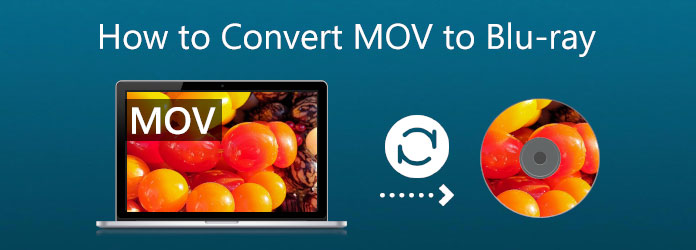
技術變得越來越龐大,尤其是在媒體文件方面。 這些我們喜歡使用光盤或電影院觀看的電影現在可以使用您的移動設備和計算機以不同格式觀看。 然而,儘管看電影的方式可能已經發展,但我們不能否認,將電影放在光盤上比現代電影更令人印象深刻。 為此,許多用戶可能會將他們的 MOV 刻錄到 藍光. 當我們具體說明時,下面列出了一些原因。
藍光大師精選 藍光刻錄 是我們可以使用 MOV、MKV、MP4 等視頻創建藍光光盤、文件夾或 ISO 映像文件的絕佳工具之一。 該工具還可以編輯視頻並添加水印和字幕。 讓我們看看我們如何利用它來製作 MKV 到藍光。
將藍光光盤放入藍光驅動器,以便我們可以在其上刻錄 MKV 文件。 如果您的計算機上沒有驅動程序,請參閱下一點關於插入 DVD 驅動程序的過程。
請啟動 Blu-ray Creator。 我們必須通過單擊加載我們的 MOV 文件 添加文件按鈕 在界面上。
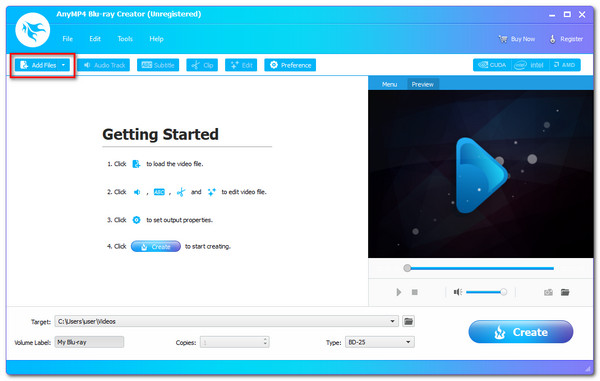
該工具的時間線現在顯示文件。 在開始刻錄過程之前,您可以更改藍光菜單、章節、標題等。 您還可以添加字幕和水印。 由於這些功能,您現在可能會獲得更高質量的輸出。
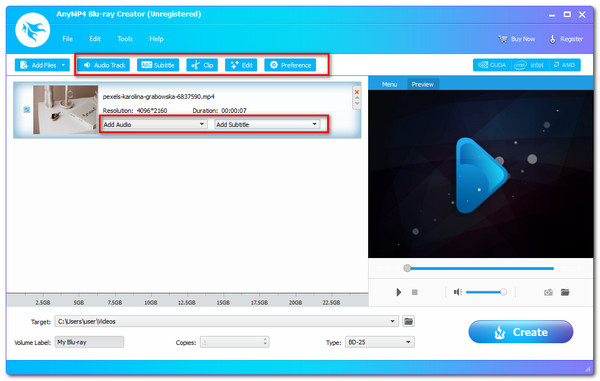
選擇您需要或想要存儲視頻的位置。 點擊 創建 按鈕從 MKV 文件創建藍光光盤後選擇插入 藍光光盤 作為目的地。
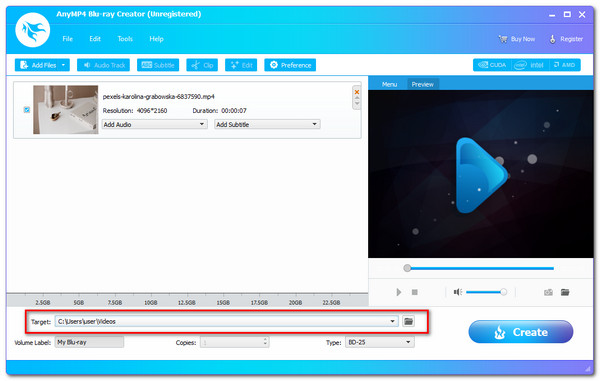
在允許程序完成之前等待 MKV 到藍光刻錄過程。
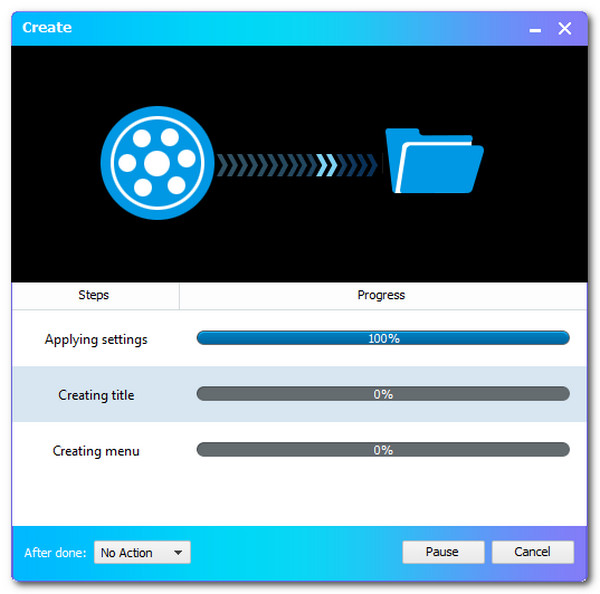
此過程僅適用於計算機上沒有藍光驅動器的用戶。 請藍光驅動器目前內置在許多計算機上。 但是,如果您的計算機沒有,那麼您需要將外部藍光光驅插入您的計算機。 藍光光驅可以在沃爾瑪、亞馬遜和其他購物平台上找到。 獲得光驅後,只需將空白藍光驅動器插入此光驅,它就會檢測到您的空白藍光光盤。 此外,您可以將內置藍光驅動器安裝到您的計算機上。
在我們開始之前,請關閉您計算機的電源。 這 驅動器蓋 然後應逐步從您的 PC 中刪除。 如果你稍微扭曲它直到它在我們創建它時中斷,這會有所幫助。

是時候安裝了 雲端硬碟 在你的電腦。 安裝技術可能因您使用的 PC 而異。 有些電腦需要螺絲來確保安全和鎖定,而有些則不需要。 為了防止出現問題,我們只需要正確定位驅動器。
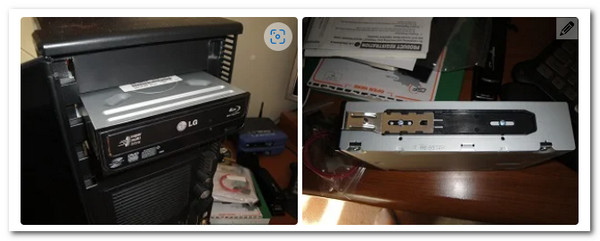
在連接電線之前,驅動程序不會運行。 因此,找到 L型電纜 並將其連接到驅動器。 這 的SATA 然後必須找到電纜並將其連接到 母板 你的連接。

然後,類似於我們之前連接的電纜, SATA電源 電纜在這裡。 唯一要動的就是加入它。 這根電線通常是紅色的,並且比之前的電線更粗。 完成後打開計算機並開始刻錄過程。

啟動 Cyberlink Power2go,然後將空白可刻錄 DVD 放入 CD/DVD 驅動程序。
從主菜單中,選擇 視盤 因為您需要刻錄視頻光盤。 找到並選擇 視頻光盤 選項。
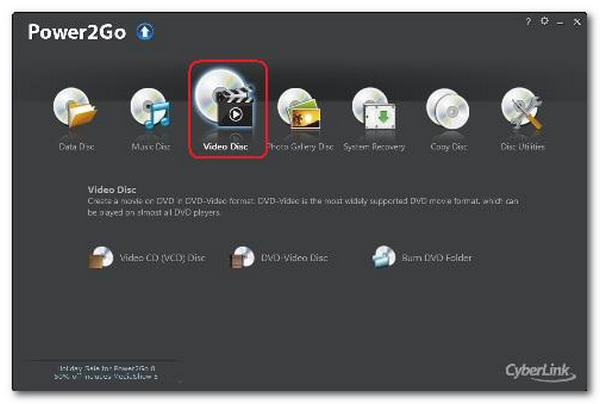
從主菜單中,選擇 刻錄 DVD 文件夾. 出現刻錄 DVD 文件夾的窗口。 現在,選擇要燒錄的文件夾 從盒子. 在這裡,您可以指定份數和寫入速度。
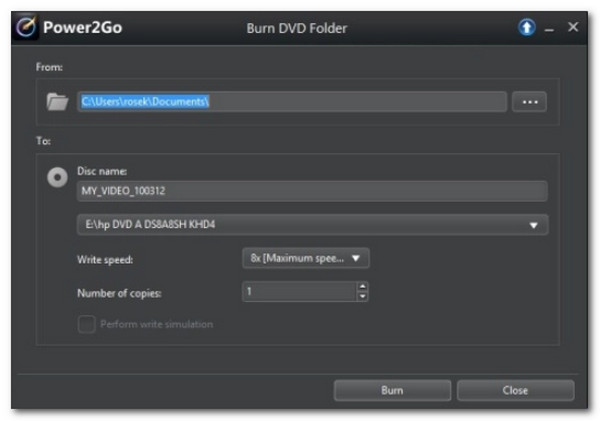
選擇 演出 寫入模擬在刻錄之前模擬寫入 CD。 允許這方面來驗證刻錄機是否可以以選定的速度寫入光盤而不會出錯。 最後,要開始刻錄,請單擊 燃燒.
在您的計算機上,安裝並啟動 ImgBurn。 選擇 將文件/文件夾從主窗口寫入光盤 選項。
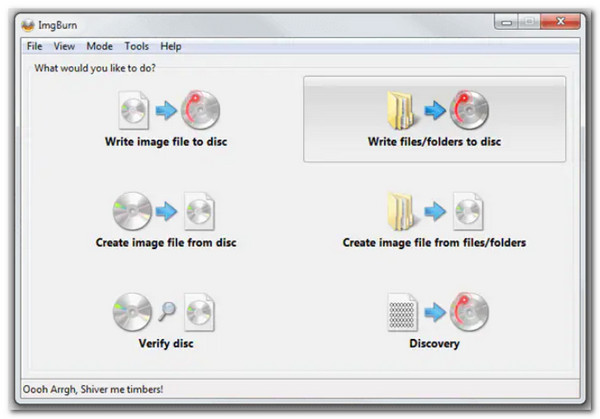
命中的 添加文件夾 按鈕添加包含其他光盤文件夾的根文件夾。 源部分將顯示剛剛添加的文件夾。 該過程可以通過單擊 計算機 符號。
然後點擊 寫速度 設備選項卡下的選項。 選擇 選項 標籤以繼續。
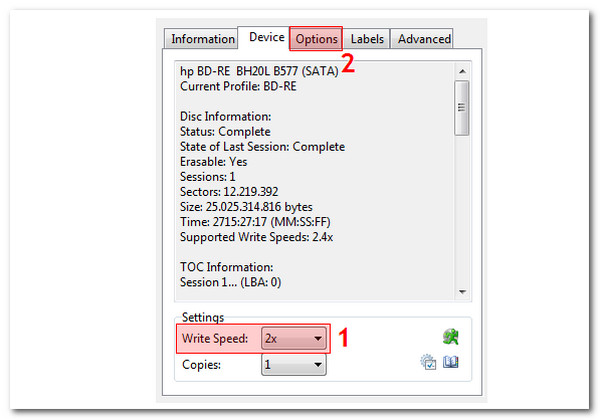
選擇 文件系統作為 UDF 並點擊 標籤 標籤以繼續。
選擇藍光光盤的捲標。 點擊 燃燒 按鈕開始將 MOV 文件轉換為藍光光盤。 將有一個彈出框來確認 Content-Type。 點擊 OK 確認。
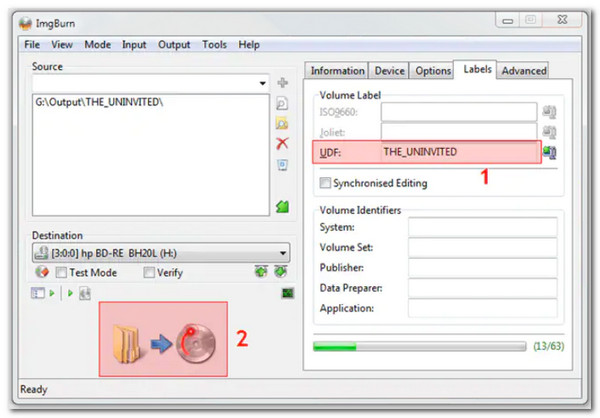
將 MOV 刻錄為藍光的兼容光盤有哪些?
我們可以使用許多可重寫光盤將我們的 MOV 刻錄為藍光。 其中一些光盤是 DVD-R、DVD-RW、DVD+R、DVD+R、DVD+R DL 等。 確保您的光盤兼容對於防止該過程出現任何並發症至關重要。
最強烈推薦 MOV 的藍光光盤型號是什麼?
在互聯網上,我們發現幾個搜索經常包含短語 Blu-ray disc top of best。 超高清藍光光盤回答了這個問題,因為它們提供了高清視頻和音頻服務。 一旦我們將它們轉換成這種類型的藍光,我們的 MOV 文件就有望獲得更高的質量。
我可以在 iOS 上播放藍光格式嗎?
不可以。無法在 iOS 上播放藍光。 我們需要一個可以支持其包含的每個編解碼器和元素的藍光播放器。 但是你可以 將藍光翻錄到 iPhone iPad 支持MOV格式播放電影或視頻。
如果我們計劃將 MOV 刻錄到藍光,這些是我們需要記住的信息。 我們可以成為出色的藍光創作者,為我們提供使該過程成為可能所需的功能。 難怪為什麼很多人都在使用它。 你現在也可以使用它,讓它直接用於你的藍光。
更多閱讀
單擊此帖子以了解如何立即從 MP4 文件創建藍光光盤。 讓我們發現用於離線和在線程序的最佳工具。
了解可幫助您在 Mac 上輕鬆將 iMovie 視頻刻錄到藍光的三種有用方法。 這篇文章提供了您需要的所有必要信息。
不要錯過這些優秀的 AVI 到藍光轉換器,它們可以免費下載到您的桌面上。 他們一定會幫助您安全地將視頻刻錄到藍光光盤。
適用於 Windows 和 Mac 平台的 3 大 MPEG 到藍光轉換器
了解如何使用這些 MPEG 到藍光轉換器在家中製作帶有 MPEG 視頻的藍光光盤。 這篇文章中有三個程序可以免費使用。